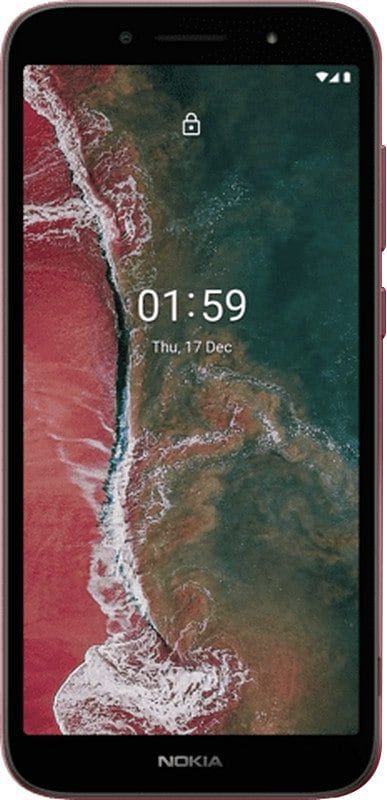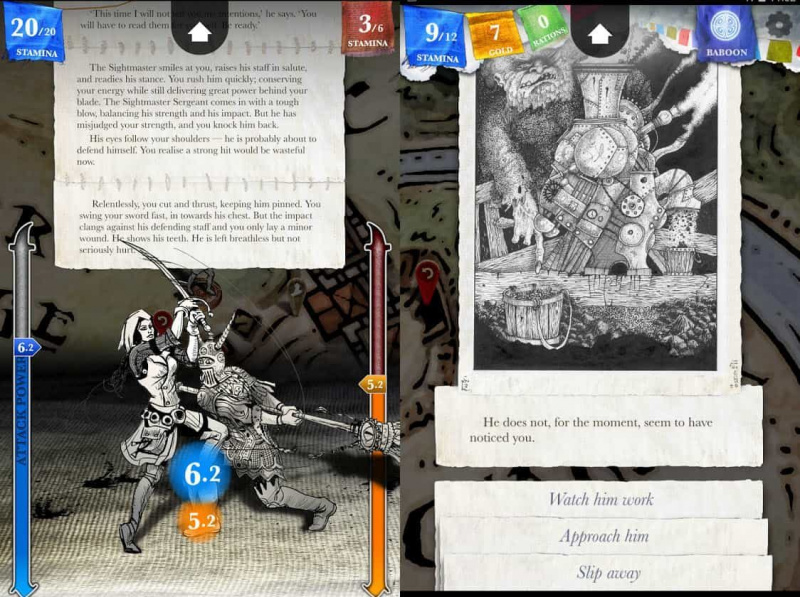So installieren Sie Apple Safari Linux - Tutorial
Wann immer Sie an die wichtigsten Webbrowser denken, besteht die Möglichkeit, dass Apple Safari Features auch irgendwo auf Ihrer Liste. Trotz seiner Beliebtheit wurde Safari nie offiziell für Linux veröffentlicht - besonders seltsam, wenn man bedenkt, dass sowohl macOS als auch Linux historische Verbindungen zu UNIX haben. In diesem Artikel werden wir uns mit der Installation von Apple Safari Linux - Tutorial befassen. Lass uns anfangen!
Wenn Sie ein Linux-Benutzer und auch ein Webentwickler sind und Unterstützung für den Safari-Browser benötigen. Dann ist die gute Nachricht, dass es einige Problemumgehungen gibt, um Safari unter Linux zum Laufen zu bringen. Obwohl Sie auf Safari 5 beschränkt sind, bietet diese Version immer noch alles, was Sie zum Surfen im Internet benötigen.
Installieren von Safari Browser unter Linux
Es gibt tatsächlich zwei mögliche Problemumgehungen für die Installation von Safari unter Linux: die Verwendung von WINE (die Kompatibilitätsschicht, nicht das Getränk) oder die Verwendung von WINE und auch PlayOnLinux. Dies bietet auch eine grafische Benutzeroberfläche für WINE.
Als zusätzlichen Bonus können Sie auch WINE und PlayOnLinux verwenden, um neben Safari viele andere Windows-Anwendungen zu installieren. Nach Abschluss dieses Tutorials haben Sie einfachen Zugriff auf andere Anwendungen, die eigentlich nie unter Linux ausgeführt werden sollten.
So installieren Sie WINE | Safari Linux
WINE ist eines der bekanntesten Linux-Pakete und wird auch in den meisten Software Center- oder Paketmanagern verwendet. In Ubuntu (oder einer Ubuntu-basierten Distribution) können Sie WINE zusammen mit dem Befehl (für einen 32-Bit-Computer) installieren:
wgetoder auch (für 64-Bit-Computer):
sudo apt install wine32
Eine Sache, die hier zu beachten ist, ist, dass die WINE-Version in Ubuntu Safari Linux wirklich veraltet ist. Wenn Sie die neueste stabile Version von WINE erhalten möchten, müssen Sie Folgendes tun:
- Fügen Sie den WINE-Schlüssel hinzu.
sudo apt install wine64
- Fügen Sie dann das Repository hinzu.
wget -nc https://dl.winehq.org/wine-builds/winehq.key sudo apt-key add winehq.key
Der obige Befehl ist eigentlich für Ubuntu 19.10 (eoan). Wenn Sie eine andere Version als Ubuntu 19.10 verwenden, ändern Sie den Namen entsprechend (z. B. bionisch, xenial usw.).
- Aktualisieren Sie das System jetzt.
sudo apt-add-repository 'deb https://dl.winehq.org/wine-builds/ubuntu/ eoan main'
- Zuletzt müssen Sie die stabile Version von WINE installieren.
sudo apt update
WINE wird jetzt installiert.
Installieren Sie Safari mit WINE | Safari Linux
Vor dem Herunterladen von Safari müssen wir einen Download erstellen und auch ein Verzeichnis erstellen. Öffnen Sie ein Terminalfenster und führen Sie die folgenden Befehle aus:
sudo apt install --install-recommends winehq-stable
Wir können Safari jetzt über
mkdir -p ~/build/safari cd ~/build/safariherunterladen Befehl:
wget http://appldnld.apple.com/Safari5/041-5487.20120509.INU8B/SafariSetup.exe
Wenn der Download abgeschlossen ist, können Sie Safari Setup folgendermaßen starten:
wine SafariSetup.exe
Zu diesem Zeitpunkt werden Sie möglicherweise aufgefordert, zusätzliche Software herunterzuladen, z. B. Mono oder Gecko. Wenn Sie dazu aufgefordert werden, tippen Sie auf Installieren und warten Sie, bis diese Pakete heruntergeladen sind.
Wenn Sie über die erforderliche Software verfügen, sollte das Safari-Installationsprogramm automatisch gestartet werden.

Sobald Sie das Standard-Safari-Setup abgeschlossen haben, wird der Webbrowser installiert. Sie können Safari auch unter Linux verwenden!
Installieren von Safari mit PlayOnLinux | Safari Linux
WINE ist nicht immer die benutzerfreundlichste Software, daher sollten Sie auch PlayOnLinux installieren. Dies bietet eine grafische Benutzeroberfläche für den zugrunde liegenden WINE-Code.
Um PlayOnLinux zu installieren, müssen Sie den folgenden Befehl verwenden:
sudo apt install playonlinux
Sie finden PlayOnLinux jetzt auch in Ihrem Anwendungsmenü.
Wählen Sie dann im PlayOnLinux-Fenster die Option Programm installieren.
Geben Sie nun Safari in die Suchleiste ein.
wechselt Wii-Spiele

Fazit
Okay, das war alles Leute! Ich hoffe euch gefällt dieser Safari Linux Artikel und ich finde ihn auch hilfreich für euch. Geben Sie uns Ihr Feedback dazu. Auch wenn ihr weitere Fragen und Probleme zu diesem Artikel habt. Dann lassen Sie es uns in den Kommentaren unten wissen. Wir kommen bald auf Sie zurück.
Ich wünsche ihnen einen wunderbaren Tag!
Siehe auch: So aktivieren oder deaktivieren Sie den Popup-Blocker in Safari